브라우저 검색, 카테고리 영역 및 에셋 목록
에셋 브라우저 검색

에셋 브라우저 검색을 사용하면 Cinema 4D와 함께 설치되어 있든, Maxon 서버에 설치되어 있든, 자체 라이브러리에 있든 사용 가능한 모든 에셋을 즉시 찾을 수 있습니다.
상단에 탭 형태의 퀵 필터가 있습니다. 탭 중 하나를 클릭하면 해당 에셋 유형만 표시됩니다. 여기에서 사전 선택을 하면 다음 검색 문자열의 범위가 더욱 좁혀집니다.
자동 탭: 이 옵션이 활성화되면 활성화된 관리자와 일치하는 에셋만 표시됩니다. 예를 들어 오브젝트 관리자가 활성화된 경우 오브젝트 관리자에 로드할 수 있는 오브젝트만 카테고리 및 에셋 목록에 나열됩니다. 노드, jpeg 등이 숨겨져 있습니다.
검색바 왼쪽에는 탐색 트리를 표시하고 숨기는 아이콘이 있습니다(에셋 브라우저 탭의 프로그램 설정에서 해당 기본 설정을 찾을 수 있습니다).
검색바 오른쪽에 카테고리 검색 모드 아이콘이 있습니다. 즉, 탐색 트리가 표시될 때 검색된 카테고리만 표시됩니다.
검색 바
검색바에 이름을 입력하거나 아래에 설명된 구문을 사용하면 일치하는 모든 에셋이 정렬된 상태로 즉시 나열됩니다.
Ctrl + F를 통해 검색바로 이동하거나 언제든지 검색바을 표시할 수 있습니다.
구문
검색 줄 맨 오른쪽에 있는 작은 버튼을 클릭하면 파일 크기 등 에셋 검색을 제한하는 다양한 검색 연산자를 선택할 수 있는 메뉴가 열립니다. 검색 연산자를 공백으로 구분하여 원하는 수만큼 추가할 수 있으며, 모두 충족되어야 히트작으로 등록됩니다. 동일한 파일을 여러 번 사용할 수도 있습니다(예: "size>=:1MB size<=:2MB"로 1MB에서 2MB 사이의 파일을 찾을 수 있습니다).
논리 연산자는 "|"(또는) 즉, "큐브|구"를 입력하면 "큐브" 또는 "구"가 적용되는 모든 요소를 찾을 수 있습니다. 물론 "and" 연산자도 있지만 간단한 공백만으로도 "큐브 구체"는 두 가지가 모두 적용되는 요소를 찾습니다.
예제
이름에 'sofa'가 포함되고 파일 크기가 30MB 이상인 모든 에셋을 찾으려고 합니다.
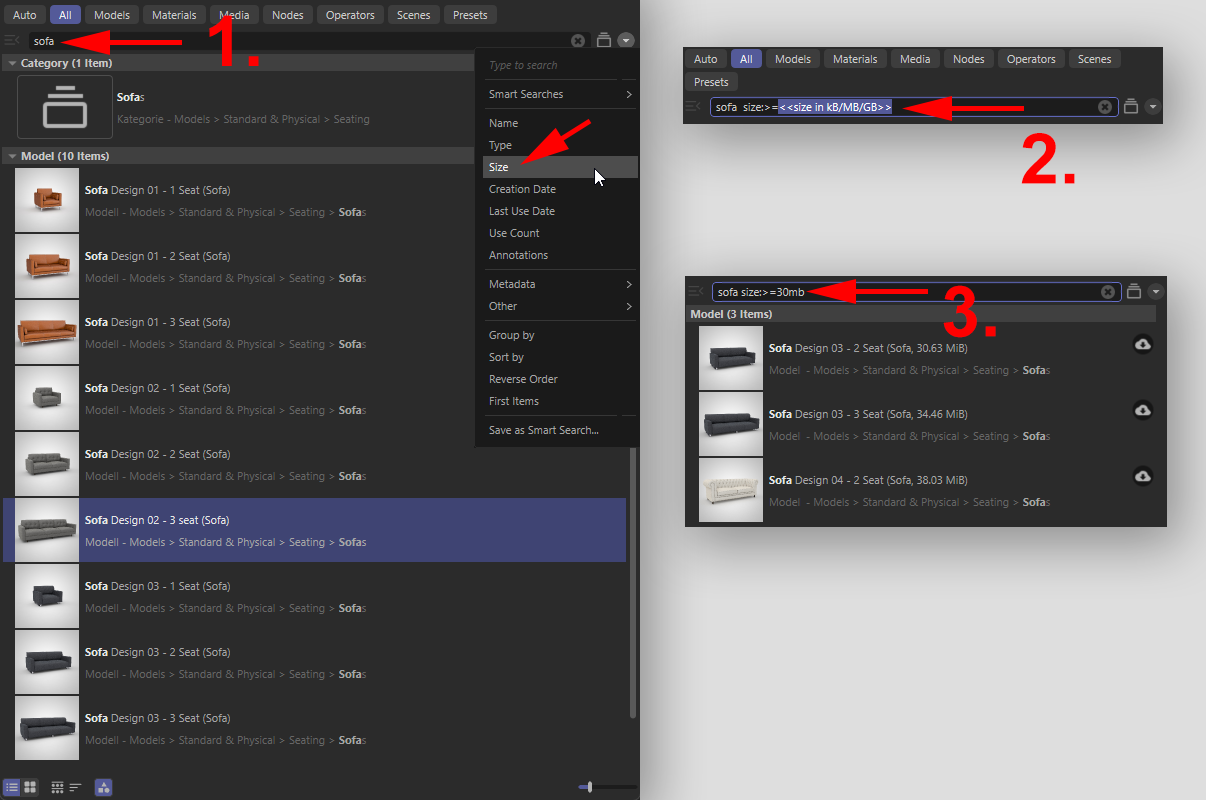
다음과 같이 진행합니다:
- 검색바에 'sofa'를 입력하고 검색 연산자 메뉴를 클릭한 다음 크기를 선택합니다.
- 이제 파란색으로 강조 표시된 텍스트에 '30MB'를 입력하면 여기에 입력해야 하는 문자 유형(예: 숫자 또는 텍스트)을 알 수 있습니다.
- 짜잔, 해당 에셋이 표시됩니다.
예를 들어, 이름에 'tree'가 포함된 모든 에셋을 찾으려면 따옴표 안에 'tree'를 입력하고 그 뒤에 공백을 넣어 'street'와 같은 이름의 에셋은 찾지 않도록 합니다. 문자열을 따옴표 안에 넣으면 해당 텍스트를 정확하게 찾을 수 있습니다.
물론 검색 연산자 메뉴를 통해 '우회'하지 않고 영어로 직접 검색 연산자를 입력할 수도 있습니다(콜론을 잊지 마세요).
아래 나열된 검색 연산자는 대소문자를 구분하지 않습니다. 왼쪽에는 검색 필드에 직접 입력할 수 있는 영어 이름이, 오른쪽에는 선택 메뉴에서 찾을 수 있는 해당 독일어 용어가 표시됩니다:
- 스마트 검색: 처음에는 기존의 모든 스마트 검색이 여기에 나열됩니다. 이 중 하나를 선택하면 해당 검색 연산자(제공된 경우)가 검색 줄에 사용됩니다.
- 이름: 검색할 이름을 여기에 입력합니다(예외적으로 이 연산자는 '이름:'을 입력하지 않아도 작동합니다). 파일 확장자가 포함되어 있습니다. 예를 들어 "Jpg" 또는 "c4d"는 모든 Jpeg 또는 장면 파일을 찾습니다.
- 타입: 여기에 에셋 유형을 입력하세요(아래 "타입"을 참조하세요).
- 크기: 여기에 파일 크기를 KB, MB 또는 GB 단위로 입력할 수 있습니다(각 경우에 "B"를 생략할 수도 있음)(예: "size:<=10mb"는 10MB보다 작은 모든 파일을 찾습니다).
- 생성 날짜: 에셋 생성 날짜(하이픈으로 연, 월, 일을 구분해 주세요)를 여기에 입력할 수 있습니다. 예를 들어, "creationdate:>=2019-09-16"은 2019년 9월 16일 이후에 생성된 모든 에셋을 찾습니다. 생성 날짜는 에셋이 라이브러리에 추가된 날짜를 정의합니다.
- 최신 사용 날짜: 여기에 날짜를 입력합니다(하이픈으로 연, 월, 일을 구분하세요). 이 날짜는 해당 에셋을 마지막으로 사용한 날짜(= 에셋 브라우저에서 씬으로 로드한 날짜)입니다. 예를 들어, "lastusedate:<=2019-09-16"은 2019년 9월 16일 이전에 에셋 브라우저에서 로드한 모든 에셋을 찾습니다.
- 사용 횟수: 에셋 브라우저에서 해당 에셋을 로드한 횟수입니다. 예를 들어 "usecount:<=3"은 에셋 브라우저에서 이미 3번 이상 로드한 모든 에셋을 찾습니다.
- 주석: 각 에셋은 주석 필드에 텍스트를 포함할 수 있습니다. 여기에 입력한 문자열이 이 문자열과 일치하는 항목을 검색합니다.
- 키워드: 해당 에셋에 할당된 키워드를 여기에 입력합니다.
- 키워드 개수: 허용되는 키워드 개수를 정의합니다.
- 종속성: 검색할 요소(예: 재질)에 포함되어야 하는 텍스처 이름 등을 여기에 입력합니다. "dependency:blue" 또는 "dependency:tif"는 컴포넌트 이름이 "blue"인 텍스처 또는 "TIF" 형식의 텍스처를 가진 모든 요소를 찾습니다.
- 종속성 갯수: 검색할 요소에 있어야 하는 종속성 수를 입력합니다. 예를 들어 "dependencycount: 3"은 텍스처가 3개인 재질을 찾습니다.
- 버전: 에셋을 만들 때 버전 정보를 정의할 수 있습니다. 여기에서 검색 기준으로 정의할 수 있습니다.
- 버전 수: 에셋은 여러 버전으로 존재할 수 있습니다. 여기에 검색 기준으로 버전 수를 입력할 수 있습니다.
- 데이터베이스: 에셋이 저장된 데이터베이스 이름 또는 해당 ID(정보 탭에서 #를 사용하여 복사할 수 있음)입니다.
- 데이터베이스 유형: 데이터베이스에 포함된 요소의 경우 '데이터베이스'를 입력하고 감시 폴더에 있는 요소를 찾으려면 '감시 폴더'를 입력합니다.
- 에셋 ID: 여기에서 에셋 ID로 검색을 제한할 수 있습니다(예:
 정보 표시 를 통해 표시 가능).
정보 표시 를 통해 표시 가능). - 즐겨찾기: 여기에 예/아니요 또는 1/0을 입력합니다. 여기에서 즐겨찾기로 지정한 에셋을 나열할 수 있습니다(예) 또는 지정하지 않은 에셋을 나열할 수 있습니다(아니요).
- 보호됨: 여기에 예/아니요 또는 1/0을 입력합니다. 여기에서 쓰기 방지된 에셋을 나열할 수 있습니다(예) 또는 그렇지 않은 에셋을 나열할 수 있습니다(아니요).
- 프리뷰: 여기에 예/아니요 또는 1/0을 입력합니다. '예'를 선택하면 프리뷰가 있는 에셋만 나열됩니다.
- 프리뷰 애니메이션: 여기에 예/아니요 또는 1/0을 입력합니다. "예"를 선택하면 프리뷰 애니메이션이 있는 에셋만 나열됩니다.
- 카테고리 모드: 여기서 추가 입력이 필요하지 않으며, 이 검색 연산자는 카테고리 표시 아이콘(검색줄 왼쪽)이 지정하는 것과 관계없이 항상 카테고리 목록을 표시합니다.
- 설치됨: 여기에 예/아니요 또는 1/0을 입력합니다. 여기에서 Cinema 4D 설치에 속하는 에셋(예) 또는 그렇지 않은 에셋(예: 다운로드 가능한 에셋)을 나열할 수 있습니다.
- 그룹화: 다음과 같이 히트를 그룹화하는 데 사용할 수 있습니다. 여기에 '최신 사용 날짜, 사용 횟수' 또는 '유형'을 입력하는지에 따라 해당 히트 그룹으로 나뉩니다.
- 스마트 검색으로 저장하기: 현재 검색을 스마트 검색으로 저장하면 에셋 브라우저 상단의 '빠른 액세스' 아래에 나열됩니다. 그러면 이름을 정의하고 스마트 검색을 저장할 데이터베이스를 선택할 수 있는 대화 상자가 열립니다.
Cinema 4D 2023.0에 다음 검색 옵션이 추가되었습니다:
-
파일 버전: 정의된 버전으로 저장된 Cinema 4D 씬 파일을 찾습니다. 버전은 프로젝트 설정의 파일 버전 (정보 탭)에서 찾을 수 있습니다.
-
파일 포맷: jpg, c4d 등과 같은 파일 형식을 검색하는 데 사용할 수 있습니다.
-
해상도: 여기에 이미지/동영상 너비 또는 높이를 픽셀 단위로 입력합니다.
-
픽셀 포맷: 여기에 RGB8, 32(HDRI의 경우) 또는 회색(그레이스케일 이미지의 경우)을 입력합니다. 픽셀 형식 아래의 정보 탭에서 사용 가능한 용어를 찾을 수 있습니다.
-
비트 뎁스: 여기에서 비트 심도(예: 8, 16, 32)를 검색할 수 있습니다.
-
알파 채널: 파일을 찾기 위해 필요한 알파 채널의 수를 입력합니다.
-
애니메이션 길이: 여기에서 동영상 길이를 검색할 수 있습니다.
-
FPS: 동영상의 프레임 속도를 검색하는 데 사용할 수 있습니다. 예를 들어 여기에 24 또는 25를 입력합니다.
-
컬러 프로파일: "sRGB" 또는 "리니어" 등의 컬러 프로파일을 입력합니다.
-
오브젝트 갯수: 정의된 수의 오브젝트가 있는 3D 파일(*.c4d, *.obj, *.fbx 등)을 검색하고 찾습니다.
-
포인트 갯수: 여기에서 정의된 포인트 수를 가진 3D 파일(*.c4d, *.obj, *.fbx 등)을 검색하고 찾습니다.
-
폴리곤 갯수: 여기에서 정의된 폴리곤 수를 가진 3D 파일(*.c4d, *.obj, *.fbx 등)을 검색하고 찾을 수 있습니다.
-
재질 갯수: 여기에서 정의된 재질 수를 가진 3D 파일(*.c4d, *.obj, *.fbx 등)을 검색하고 찾을 수 있습니다.
-
치수: 가장 긴 오브젝트 쪽의 바운딩 박스 길이를 가진 3D 파일(*.c4d, *.obj, *.fbx 등)을 검색하고 찾습니다. 예를 들어 여기에 '2cm' 또는 '100m'를 입력할 수 있습니다.
-
프록시 가짐: 여기에서 대체 오브젝트가 포함된 Cinema 4D 파일을 검색하고 찾습니다.
-
데이터베이스: 데이터베이스 또는 감시 폴더의 콘텐츠만 찾으려면 여기에 "데이터베이스" 또는 "감시 폴더"를 입력합니다.
-
그룹화: 검색에서 여기서 정렬하는 건가요? 모든 항목을 스마트 검색으로 저장할 수 있으므로 여기에서 스마트 검색이 결과를 표시하는 정렬을 설정할 수도 있습니다. 여기에 제안 사항 중 하나를 입력하세요.
-
정렬 기준: 여기에서 정렬 제안 중 하나를 선택합니다.
-
역순: 정렬 순서를 반대로 하려면 여기에 "yes"를 입력합니다.
-
첫 번째 항목: 여기에서 정렬 제안 중 하나를 선택합니다.
입력 시 위 목록에 적용되는 사항은 다음과 같습니다.
- 숫자/날짜: <, >, <=, >=, =와 같은 비교 문자("같다" 문자는 생략할 수도 있으므로 자동 효과가 있음)를 사용할 수 있습니다.
- 타입: 여기에 입력할 수 있는 에셋 유형은 다음과 같습니다:
- 노드: 노드 에셋만 해당합니다.
- 씬: Cinema 4D 씬만 해당.
- 재질: 재잘 만.
- 미디어: 이미지, 동영상, 사운드 파일만 해당됩니다.
- 이미지: 이미지만 해당됩니다.
- 동영상: 동영상만 해당.
- 카테고리: 노드 에셋이 생성될 때 저장된 카테고리(예: 수학).
- 스마트검색 (저장된 스마트검색 이름 내에서만).
- 연산자: 연산자 노드만(씬 관리자에서 사용 가능).
특별 검색어 기능
노드에는 내부적으로 몇 가지 특수 용어가 있어 이러한 용어의 문자열을 사용하면 노드도 나열됩니다.
예: 색상 보정 노드에는 "보정, 색조, HSL, HSV" 등의 내부 용어가 있습니다. 이를 문자열로 입력하면 색상 보정 노드도 나열됩니다. 또 다른 예로는 노이즈 노드를 찾는 데 사용할 수 있는 노이즈 이름(예: 루카, 스투플 등)을 들 수 있습니다. 여기에는 매우 실용적인 특수 기능도 사용됩니다. "Stupl"로 찾은 에셋을 만들면 즉시 Stupl 노이즈 유형으로 설정됩니다. 이 기능은 예를 들어 믹스 노드(예: Multiply 입력)에서도 작동합니다.
믹스 노드와 같은 일부 노드에서는 이 기능을 더욱 강화할 수 있습니다. 예를 들어, '배경 곱하기'(여러 문자열을 논리 'AND'로 결합)를 필터링하고 믹스 노드를 만들면 믹스 모드와 알파 처리 선택 메뉴가 모두 그에 맞게 설정됩니다.
물론 노드 이름 자체도 찾을 수 있습니다(그리고 용어보다 우선순위가 높습니다)!
카테고리 영역
거의 모든 에셋은 계층적으로 구조화된 카테고리에 속합니다. 이렇게 하면 개요를 유지하고 주제별로 유사한 에셋을 묶을 수 있습니다.
나열된 카테고리의 순서는 변경할 수 없습니다. Ctrl 키를 누른 상태에서 폴더의 + 기호를 클릭하면 전체 하위 계층 구조가 확장됩니다. Shift 키를 누른 상태에서 동일한 계층 수준을 확장합니다.
물론 자신만의 카테고리를 만들고 거기에 에셋을 배치하고 싶다면 물론 가능합니다(에셋 브라우저의 생성 메뉴에 있는 명령어 참조).
카테고리 영역 상단에는 빠른 액세스 아래에 몇 가지 특별한 항목이 있습니다. 이를 클릭하면 해당 에셋이 나열됩니다:
- 기타: 여기에서는 BodyPaint 3D 색상이나 브러시 등 기존 카테고리에 속하지 않는 모든 종류의 카테고리를 찾을 수 있습니다. 결함이 있는 에셋(아래 참조)도 여기에 나열되어 있습니다.
- 즐겨찾기: 즐겨찾기로 선언된 에셋(채워진 하트로 표시됨)만 나열됩니다.
- 추천 콘텐츠: 여기에서는 Maxon이 특별히 중요하거나 유용하다고 간주하거나 단순히 여러분의 관심을 끌기 위해 선택한 일부 에셋을 찾을 수 있습니다.
- 새로운 캡슐: 이 카테고리에서는 Maxon이 출시한 최신 Cinema 4D 에셋을 찾아볼 수 있습니다.
- 프리셋: 여기에서 제공되는 프리셋을 찾을 수 있습니다.
- 키워드: 기존의 모든 키워드가 여기에 나열됩니다. 여기에서 직접 삭제할 수 있습니다(자세한 내용은 키워드를 참조하세요). 더블 클릭하면 에셋 브라우저에서 해당 키워드를 가진 모든 에셋을 검색하는 쿼리가 시작됩니다.
- 최근 생성: Cinema 4D는 사용자(또는 Maxon)가 데이터베이스에 에셋을 추가한 시점을 기억합니다. 그러면 에셋은 에셋 목록의 하위 카테고리(예: '오늘', '어제', '4주 전' 등)에 표시됩니다. 목록 보기의 각 에셋에 대해 원래 날짜가 표시됩니다.
- 최근 사용: Cinema 4D는 실제로 에셋을 사용할 때마다(즉, 에셋 브라우저에서 씬으로 로드할 때마다) 이를 계산하므로 에셋 목록에서 에셋을 하위 카테고리(예: "어제", "지난 주" 등)로 분류할 수 있습니다. 사용 번호는 목록 보기에서 각 에셋에 대해 표시됩니다.
- 저장한 모든 스마트 검색 (프로그램을 처음 시작할 때는 위에서 설명한 내부 스마트 검색만 사용 가능)을 사용할 수 있습니다.
모니터링 폴더도 여기에 언급해야 합니다. 해당 폴더가 있는 경우 별도 카테고리로 나열됩니다.
이동 경로 탐색
특정 상황(아래 참조)에서는 검색바 아래에 소위 '이동 경로' 탐색이 표시됩니다. 예를 들어 다음과 같이 표시됩니다:
홈 > 모델 > 표준 및 피지컬 > 사람
따라서 이전에 방문한 상위 카테고리를 확인할 수 있으며, 해당 카테고리를 클릭하여 다른 하위 계층의 브랜치로 전환하는 등 빠르게 전환할 수 있습니다.
탐색 트리 뷰가 숨겨져 있고 검색 결과가 현재 표시되고 있지 않을 때 이동 경로 탐색이 표시됩니다.
결함이 있는 에셋
- 텍스처 링크에 결함이 있는 오브젝트/재질을 에셋으로 정의하는 경우. 그러면 찾을 수 없는 텍스처는 데이터베이스로 전송할 수 없습니다. 그런 다음 에셋을 삭제하고 원본 씬에서 올바른 경로를 설정한 다음 에셋을 다시 만들 수 있습니다.
- 에셋이 한 데이터베이스에 있으면 해당 텍스처는 다른 데이터베이스에 있습니다. 예를 들어 후자의 데이터베이스를 현재 사용할 수 없는 경우(오프라인 상태이므로) 이 에셋도 결함이 있는 것으로 선언됩니다.
이와 관련하여 누락된 링크에 대한 자세한 내용을 보여주는 ![]() 프로젝트 에셋 검사기... 도 참조하세요.
프로젝트 에셋 검사기... 도 참조하세요.
명령어
카테고리를 마우스 오른쪽 버튼으로 클릭하면 여러 가지 적합한 명령어가 표시됩니다. 대부분은 이미 찾을 수 있으며 생성하기 메뉴에 설명되어 있습니다. 거기서 찾을 수 없는 것:
이 명령은 직접 만든 카테고리에만 표시됩니다. 여기에 포함된 에셋은 삭제되지 않고 분류되지 않은 카테고리에 할당됩니다.
에셋 목록 및 에셋 다운로드
에셋 목록에서 개별 에셋은 적절한 경우 미리보기와 함께 표시됩니다. 왼쪽에서 선택한 카테고리와 빠른 필터 또는 검색바을 고려하여 해당 하위 카테고리에서 에셋을 선택하고 로드할 수 있습니다(해당 관리자로 더블 클릭 또는 드래그 앤 드롭). 하위 카테고리와 하위 카테고리에 포함된 에셋은 이름 왼쪽의 작은 화살표를 사용하여 확장 및 축소할 수 있습니다.
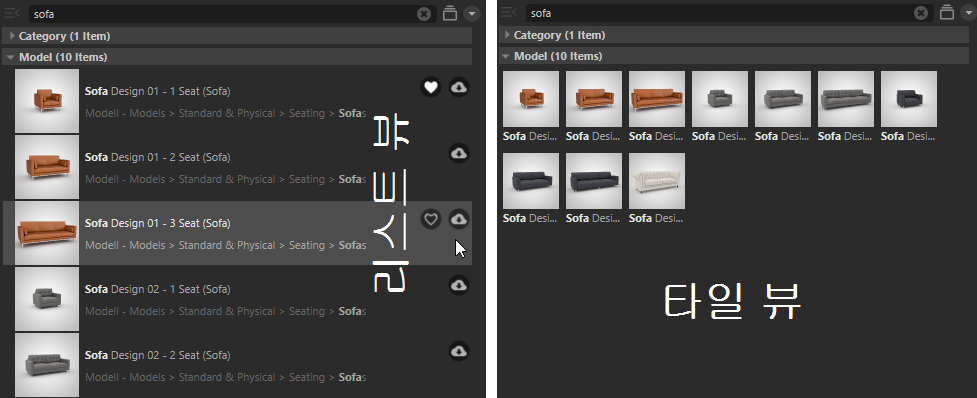 두 가지 뷰 모드의 에셋 보기입니다. 다운로드 및 즐겨찾기 아이콘에 주목하세요.
두 가지 뷰 모드의 에셋 보기입니다. 다운로드 및 즐겨찾기 아이콘에 주목하세요.
각 에셋에 대해 다음과 같은 기능을 가진 클릭 가능한 아이콘이 여러 개 있습니다:
- 즐겨찾기: 이름 오른쪽에 마우스 커서를 가져가면 하트가 나타납니다. 자주 사용하는 에셋 등의 에셋을 즐겨찾기로 활성화하거나 비활성화하려면 여기를 클릭합니다. 또는 에셋을 선택하고 빠른 액세스의 즐겨찾기 그룹으로 드래그할 수 있습니다. 즐겨찾기 상태는 빠른 액세스 또는 검색바에서 조회할 수 있습니다.
- 다운로드: 이 버튼은 에셋이 웹 서버에 있는 경우, 즉 로컬에서 사용할 수 없는 경우에만 (마우스로 마우스를 가리킬 때) 표시됩니다. 다운로드하려면 클릭하면 아이콘이 사라집니다. 아이콘이 없다는 것은 에셋이 하드 디스크 또는 네트워크에 있다는 의미입니다. Cinema 4D에서 에셋을 로드하는 즉시 해당 종속 요소(예: 텍스처)와 함께 자동으로 다운로드되어 Maxon 프리셋에 로컬로 저장되므로 사용하기 전에 수동으로 다운로드를 트리거할 필요가 없습니다. 파일은 모든 버전(Cinema 4D S24부터)에 걸쳐 데이터베이스에 저장되므로 매우 실용적입니다. 예를 들어 Cinema 4D S26을 설치한 경우 즐겨찾기 상태, 키워드 및 이전에 에셋에 추가한 다른 모든 항목을 포함하여 이미 다운로드한 파일은 로컬에서 계속 사용할 수 있지만 이를 취소하는 명령(예: 선택한 각 에셋 또는 전체 데이터베이스의 편집 메뉴에서 선택된 항목 제거: 에셋 브라우저 메뉴의 환경 설정에서 다운로드 삭제 )이 있습니다.
- 라이선스/라이선스 독점: 일부 에셋은 특정 라이선스 또는 구독을 통해서만 사용할 수 있습니다. 이러한 에셋은 여기에 해당 아이콘으로 표시됩니다. 클릭하면 자세한 정보를 얻을 수 있습니다( 문제 해결 참조).
- 프리셋: 프리셋 기능의 경우 각 요소 유형에 대한 기본 설정(왕관 아이콘)으로 프리셋을 정의할 수 있습니다.
간혹 경고 표시가 있는 에셋을 발견할 수도 있습니다. 여기에는 일반적으로 다른 필수 에셋(예: 텍스처)이 누락됩니다. 이러한 경우 정보 영역의 종속성 탭을 살펴보세요.
타일 뷰에서 이 두 아이콘은 충분히 크게 확대하면 미리 보기에 표시되며, 그렇지 않으면 마우스 커서를 가져가면 즐겨찾기 및 다운로드 상태가 표시됩니다.
에셋 목록 하단에는 다음과 같은 기능을 가진 아이콘 형태의 여러 작동 요소가 있습니다:
- 목록 보기와 타일 보기 간에 전환합니다.
- 뷰 메뉴의 해당 명령에 대해 이미 설명한 대로 그룹화 및 정렬 설정(이 명령과 다음 명령은 심플 모드 (메뉴: 뷰)에서는 사용할 수 없습니다.
- 같은 이름의 보기 메뉴 명령에서 이미 설명한 대로 하위 카테고리의 콘텐츠를 표시합니다.
- 에셋 미리보기 이미지의 크기를 조절하는 슬라이더입니다.
다음 키를 누른 상태에서 하위 탭을 클릭하면 다음과 같은 일이 발생합니다:
- Shift: 모든 하위 탭이 확장됩니다.
- Ctrl: 클릭한 하위 탭만 열리고 다른 탭은 모두 닫힙니다.
명령어
에셋을 마우스 오른쪽 버튼으로 클릭하면 적합한 여러 명령이 표시됩니다. 대부분은 이미 에셋 브라우저의 메인 메뉴에서 찾을 수 있으며, 해당 메뉴에도 설명되어 있습니다. 거기서 찾을 수 없는 것:
키워드 복사/붙여넣기
이렇게 하면 선택한 에셋에 할당된 키워드를 클립보드에 복사하여 선택한 모든 에셋에 할당할 수 있습니다.
세부 정보 표시
그러면 정보 영역이 열리고 선택한 에셋에 대한 세부 정보가 표시됩니다.